Angeregt durch eine Frage eines Lesers auf meinen Beitrag über den Morse Runner aus dem Jahr 2010 möchte ich heute eine Kurzanleitung zu diesem Programm hier geben, in der Hoffnung, sie möge vielen helfen, den Zugang zu der echt tollen Betriebsart „Morsetelegraphie“ erleichtern:
Download und Installation
Das Programm Morse Runner lässt sich als Freeware (also kostenlos) unter http://www.dxatlas.com/MorseRunner/ herunterladen. Der direkte Download-Link ist dieser: http://www.dxatlas.com/MorseRunner/Files/MorseRunner.zip
Nach dem Download des ZIP-Files entpackt man dieses und führt die setup.exe aus, um das Programm zu installieren.
Programmstart und Einstellungen
Nach dem Start des Programms sind einige Einstellungen vorzunehmen. Das Programmfenster (einer konfigurierten Installation) sieht folgendermaßen aus:
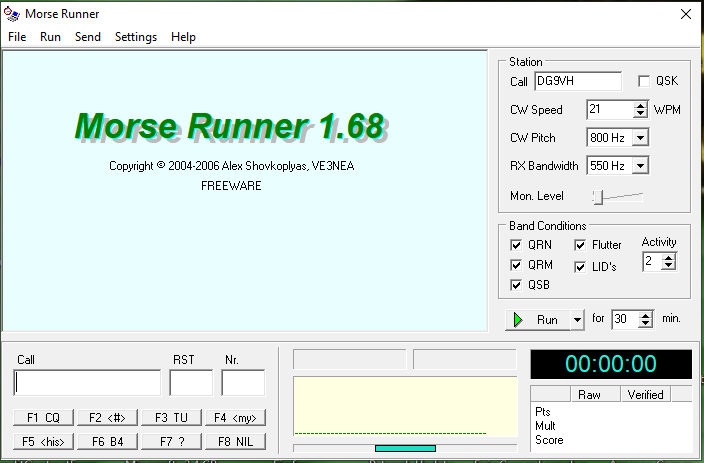
Hier sieht man eine Unterteilung in mehrere Abschnitte (Details dann darunter):
- Ein Haupt-Anzeigebereich, in dem beim Programmstart Der Programmname und der Autor genannt werden
- Station, indem stationsabhängige Einstellungen vorgenommen werden
- Band Conditions, wo man das erzeugte Audiosignal „realistischer“ gestalten kann
- einen Run-Button, der verschiedene Simulationsszenarien startet mit der Angabe, wie lange die Übungssitzung dauert
- den QSO-Eingabebereich mit den Funktionstasten
- Einer Balkengrafik für statistische Zwecke
- Einen Timer, der angibt, wie lange die Trainings-Sitzung schon läuft sowie
- einem Punktezähler, der Contest-ähnlich die Punkte zählt.
Kommen wir nun zu den einzelnen, wichtigen Bereichen, die auf jeden Fall eingestellt werden müssen:
Station-Einstellungen

Im Station-Abschnitt werden das eigene Rufzeichen (unter Call) eingetragen, sowie die CW-Geschwindigkeit in Wörter pro Minute (WPM), den CW-Pitch (die Tonhöhe des Mithörtons) sowie die RX Bandwidth (die Bandbreite des simulierten CW-Filters), sowie über den Mon. Level die Lautstärke des Mithörtons bei der CW-Ausgabe. Über den Schalter QSK rechts oben kann man ein „Mithören während der Gebepausen“ einstellen, so dass man direkt mitbekommt, wenn eine Gegenstation in den eigenen Anruf hin antwortet.
Band Conditions
Bei den Band Conditions kann man die Eigenschaften des Bandes definieren. Hier sind verschiedene „Beeinträchtigungen“ wählbar und frei kombinierbar:

- QRN: Atmosphärische Störungen
- QRM: Man-Made-Noise, also Beeinträchtigungen durch andere Stationen
- QSB: Fading, also Schwankungen der Empfangsfeldstärke, die sich auf die Lautstärke des Signals auswirken
- Flutter: „Flattern“ des Signals – also vergleichbar mit dem, was z.B. bei Interferenzen mit anderen Signalen passiert
- LID’s: Gebefehler der Gegenstation
Über den Punkt „Activity“ kann man die ungefähre Anzahl der auf einen Anruf antwortenden Stationen definieren.
Run-Button und seine Funktionen

Der Run-Button ist als ausklappbare Liste umgesetzt, die folgende Funktionen verfügbar macht:
- Pile-Up
- Single Calls
- WPX Competition
- HST Competition
- sowie Stop
Durch die entsprechende Auswahl lassen sich verschiedene Situationen erzeugen, die sich in der Anzahl gleichzeitiger Anrufe etc. Wiederspiegeln.
Der QSO-Bereich
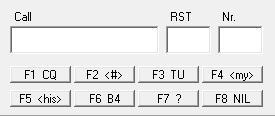
Das QSO-Fenster bietet 3 Eingabebereiche und zwei Zeilen mit Funktionstasten, die verschiedene CW-Nachrichten ausgeben. Es gibt Eingabemöglichkeiten für das gehörte Rufzeichen der Gegenstation (Call), den gehörten Rapport (RST) sowie die laufende Nummer, die die Gegenstation gibt (Nr.).
Die Funktionstasten sind so belegt, dass damit alle gängigen QSO-Situationen abzuarbeiten sind. Ich verdeutliche den Umgang mal anhand eines Muster-QSOs:
| F-Taste | Nachricht bzw. gehörtes Signal | Resultierende Reaktion |
| F1 | CQ DG9VH TEST | entweder nichts, dann muss man noch einmal mit F1 CQ rufen oder es antwortet eine Station. Das gehörte Rufzeichen gibt man unter Call ein. Sollte man nur eine Teil des Rufzeichen gehört haben, gibt man diesen ein (mind. 2-3 Zeichen) und drückt dann F7, Beispiel: N1 wurde gehört |
| F7 | N1 ? | Die Gegenstation wiederholt ihren Anruf, man kann nun das Rufzeichen ergänzen. Ggf. erneut mit F7 nachfragen. Hat man das Rufzeichen eingegeben (komplett), ist dieses mit der ENTER-Taste zu übernehmen – hierbei wird automatisch das Gegenrufzeichen gesendet und der Rapport mit der eigenen laufenden Nummer. Als nächstes gibt man den gehörten Rapport und die gehörte laufende Nummer ein, ggf. wieder mit F7 Rückfragen stellen, wenn nicht korrekt/komplett verstanden. Mit Enter wird dann das QSO geloggt. |
| F2 | Aussendung des eigenen Rapports und der eigenen Nummer | Die Gegenstation hat vorher die Nummer durch NR? erfragt und wird nun als Reaktion den eigenen Rapport und die eigene Nummer geben. |
| F3 | TU | mit dieser Taste kann man ein QSO beenden |
| F4 | DG9VH | Sendet das eigene Rufzeichen erneut aus |
| F5 | N1MM | Sendet das Rufzeichen der Gegenstation aus (also das, was unter Call eingetragen wurde) |
| F6 | B4 | Sendet ein B4 aus, was der Gegenstation signalisiert, dass bereits ein QSO vorliegt |
| F8 | NIL | Sendet ein NIL aus, wenn ein QSO nicht erfolgreich geloggt werden konnte |
Ein Muster QSO, bei dem alles beim ersten Mal durch läuft sieht also folgendermaßen aus:
Eigener Anruf (F1): CQ DG9VH TEST
Antwort der Gegenstation: N1MM
Eingabe N1MM in Call-Fenster und Enter drücken. N1MM 599 001 wird gesendet
Gegenstation antwortet z.B. mit: R 599 012
Die Informationen werden eingetragen und mit Enter bestätigt, wobei das QSO automatisch mit TU beendet wird
Daraufhin wird das QSO in die QSO-Statistik eingetragen und man beginnt mit F1 das Spiel von neuem.
Ein geloggtes QSO sieht dann so aus:
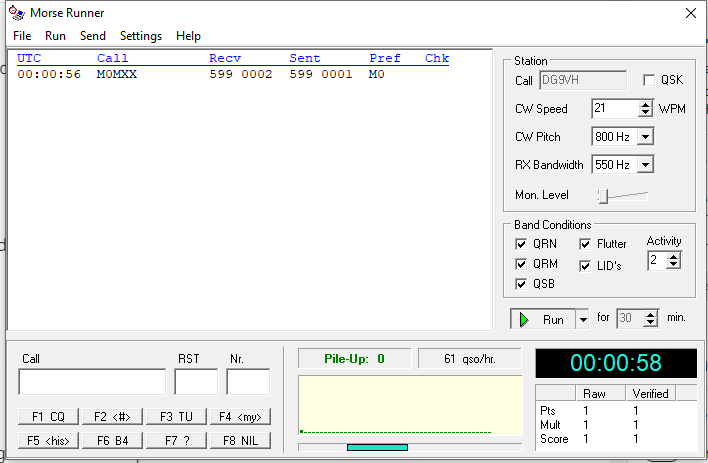
Weitere Hinweise
Man sieht unterhalb des gelben Kästchens, was die QSO-Rate in einem Balkendiagram anzeigt, einen grünen Balken, der das „Empfangsfenster“ im Frequenzband symbolisiert:
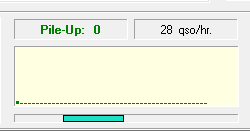
Diesen kann man entweder mit der Maus oder den Pfeiltasten (hoch/runter) verschieben, um somit „über das Band“ zu drehen und ggf. Gegenstationen in den CW-Filter zu bekommen und sie zu hören. Ebenso sieht man hier zwei Angaben: Pile-Up, was die Anzahl der gerade anrufenden Stationen wiedergibt und rechts daneben die aktuelle QSO-Rate, also im Screenshot: 28 QSOs pro Stunde.
Abschließende Worte
Ich wünsche euch allen viel Spaß mit dem Programm und beim Üben. Ich kann nur noch einmal wiederholen: Mir hat es damals sehr viel gebracht beim Aufbau von Hörpraxis, vor allem, weil man hier ohne wirklich Schaden on Air anzurichten, auf Teufel komm raus üben kann 🙂

Hallo – ich lerne gerade mal wieder CW, nach dem ich es lange nicht mehr praktisch genutzt habe. Leider hat auch mein Gehört in der Weile auch etwas gelitten – man wird halt älter.
Soll keine Entschuldigung sein – nun habe ich mir in den Kopf gesetzt, mal wieder den CQWW-DX in CW zu arbeiten. Das war immer mein Lieblingswettbewerb und so trainiere ich CW. Es ist für mich natürlich einfacher als für einen Neuling, der noch nie CW hörte. Ich muss nur wieder auf Sicherheit und Geschwindigkeit hintrainieren. Der CW-PLAYER vom F6DQM hilft bei den 5er-Gruppen und der Morserunner wieder um auf Kontest-Level arbeiten zu können.
Sagenhaftes Tool der Morserunner. Ist fast wie im Kontest. Was mir allerdings fehlt ist, dass ich den VFO nicht habe, um dide Signale auf 600hz zu bringen und dann mit dem Filter lesbar zu machen. Aber es geht ja nicht darum viele Punkte zu machen sondern die Befähigung zu erlangen, im Kontest arbeiten zu können. Nun, es würde schon wieder klappen, aber ich muss noch etwas üben.
Die beiden Programme sind Gold wert. Aber wie es immer in CW ist – geduldig muss man sein und Ausdauer haben. Der Lohn ist ohne Zweifel jede Übungsstunde wert, die man investieren muss.
Hallo lieber Gerhard,
es freut mich, dass du den Weg „zurück zum CW“ gerade findest und mein Beitrag, der ja schon ein paar Tage alt ist, dir hier weiterhelfen konnte.
Die Frage nach dem VFO ist „indirekt“ beantwortet im Beitrag: im Abschnitt „Weitere Hinweise“ spreche ich von diesem kleinen grünen Balken, der quasi das aktuell empfangene Segment im Band darstellen soll. Diesen kannst du entweder mit der Maus verschieben, hierbei hörst du dann, wie die Signale sich in der Tonhöhe verändern, oder du änderst dessen Lage durch die Pfeiltasten (Cursor-Tasten). Das müsste hoch und runter sein, habe ich zumindest da geschrieben 🙂 nachgetestet habe ich es aktuell nicht, ich glaube aber, das passt so… ich bediene das Programm nach Jahren der Nutzung ja „blind“ und da macht man manchmal Sachen, die man später nicht mehr wirklich weiß, hi.
Du kannst das mal ausprobieren mit den Pfeiltasten, ob dir das so genügt. Einen anderen Weg kenne auch ich hier leider nicht.
Ich wünsche dir noch viel Spaß beim Wieder-Einstieg ins Thema CW und vielleicht hören wir uns mal auf den Bändern. Ich bin gerne auf 40m und 30m in CW qrv und bin dort auch „kundenfreundlich“ mit 17 WPM als „Reisegeschwindigkeit“ unterwegs. Sollte mich aber jemand anrufen und ich merke hier, dass es langsamer gehen muss (gerne auch ein QRS beim Anruf mit einstreuen 🙂 ), dann kann ich auch relativ schnell reagieren und mich in der Geschwindigkeit anpassen.
Ich hatte in den letzten Wochen einige QSOs mit Neueinsteigern bzw. auch Wiedereinsteigern, mit denen ich echt superschöne QSOs im gemäßigten Tempo hatte. Ein echtes Erlebnis für beide Seiten, bei denen sogar in glaube ich zwei oder drei Fällen im Nachgang noch ein kurzer E-Mail-Wechsel entstand, weil das QSO für beide Seiten so bewegend war offensichtlich, dass man die Situation und Umstände noch kurz tiefer erläutern wollte (oder in einem Fall eben auch über den QMX+ etwas im Detail austauschte).
So, dann viel Spaß und viel Erfolg! Wir werden uns auf den Bändern treffen 🙂 Da bin ich mir sicher!
73 de Kim
DG9VH